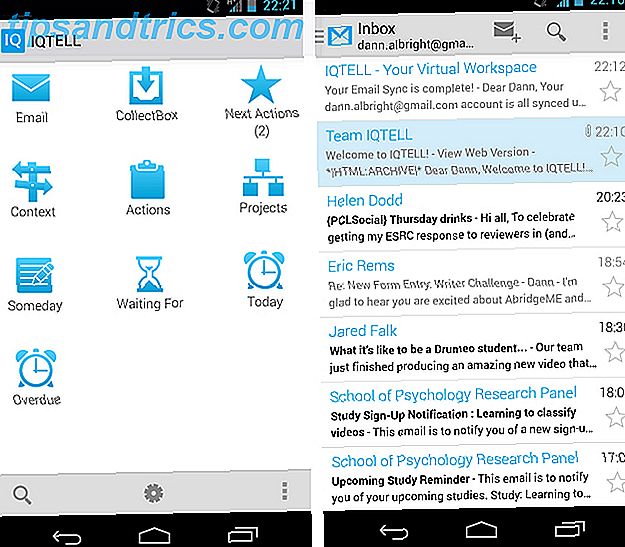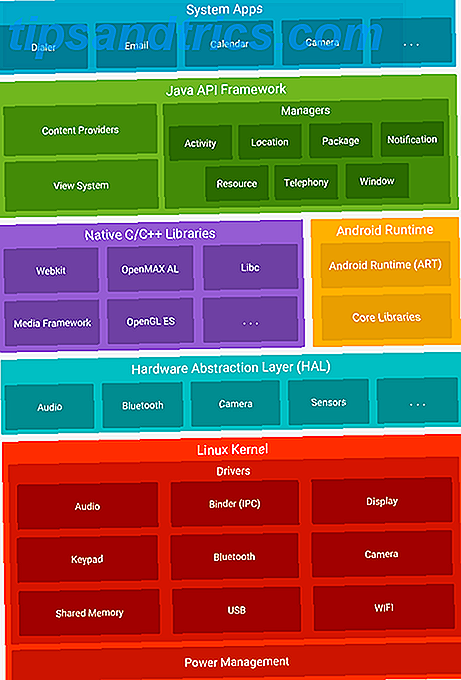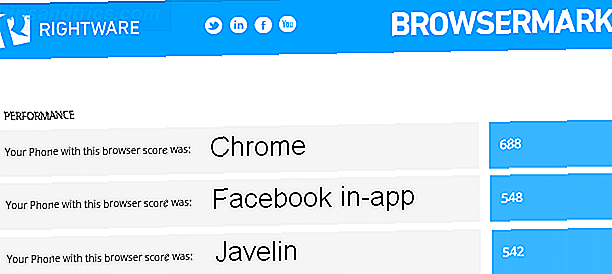Με την πάροδο του χρόνου, η βρωμιά της καθημερινής ζωής παίρνει ένα φόρο σε ένα φορητό υπολογιστή. Πηγαίνει από αυτό το γυαλιστερό νέο gizmo σε ένα gadget με περίεργα μουτζούρες και μια συσσώρευση σκόνης. Ας πάμε πολύτιμο να φανεί καλό και πάλι, εμείς;
Αυτός ο οδηγός θα είναι ιδιαίτερα χρήσιμος αν βρίσκεστε στην αγορά ενός μεταχειρισμένου φορητού υπολογιστή ή ψάχνετε να το πουλήσετε. Θα είστε σε θέση να οδηγήσετε την τιμή επάνω εάν το σημειωματάριο μοιάζει με ότι είναι καλά ληφθεί μέριμνα, οπότε δώστε τον καλό καθαρισμό έξω όταν μορφοποιείτε επίσης το σκληρό δίσκο 4 πράγματα που πρέπει να κάνετε κατά την πώληση ή την απομάκρυνση του παλιού υπολογιστή σας, ή Tablet 4 πράγματα που πρέπει να κάνετε κατά την πώληση ή την απομάκρυνση του παλιού υπολογιστή σας, του τηλεφώνου ή του tablet σας Εδώ είναι ένα πράγμα διασκέδασης που μου αρέσει να κάνω: αγοράστε ένα παλιό σκληρό δίσκο στο eBay, στη συνέχεια εκτελέστε λογισμικό αποκατάστασης σε αυτό. Είναι ένα μικρό κυνήγι θησαυρών δεδομένων και θα εκπλαγείτε από το τι μπορείτε ... Διαβάστε περισσότερα.
Τι θα χρειαστείτε
Τα αντικείμενα που χρειάζεστε για να καθαρίσετε ένα φορητό υπολογιστή είναι εύκολο να τα βρείτε και το κόστος πολύ λίγο. Οι πιθανότητες είναι, πιθανότατα έχετε ήδη.

- Πανιά μικροϊνών - Χρησιμοποίησα υφασμάτινο καθαριστικό καθρέφτη Scotch Brite της 3Μ, αλλά άλλοι χρήστες στο διαδίκτυο είχαν επιτυχία με υφάσματα μικροϊνών καθαρισμού γυαλιών καθώς και μαλακά πανιά μικροϊνών που μοιάζουν με πετσέτες. Πάρτε ένα μεγάλο πακέτο όσο μπορείτε, θα περάσουμε από τουλάχιστον 10 από αυτούς σε αυτόν τον οδηγό. Ναι, είναι λίγο overkill, αλλά αυτά τα πανιά μικροϊνών είναι φθηνά.
- Αποσταγμένο / φιλτραρισμένο νερό - Όχι, δεν χρειάζεστε φανταχτερά διαλύματα καθαρισμού. Το φιλτραρισμένο νερό θα κάνει συνήθως τη δουλειά. Ακόμα και η Apple συνιστά να χρησιμοποιείτε καθαρό νερό χωρίς ρύπους.
- Φιάλη ψεκασμού - Αυτό το νερό πρέπει να εισέλθει σε ένα μπουκάλι ψεκασμού. Κάθε τυποποιημένη φιάλη με σπρέι θα το κάνει. Θα μπορούσατε ακόμη να επανατοποθετήσετε ένα παλιό μπουκάλι καθαρισμού.
- Απολύμανση μαντηλάκια - Κάθε τυποποιημένο σύνολο απολυμαντικών μαντηλάκια θα κάνει, εφ 'όσον δεν περιέχουν χλωρίνη, λέει δημόσια δημόσια σχολεία Orange County [PDF]. Πάρτε αρωματικά αυτά, αν θέλετε το Macbook σας να μυρίζει το φρέσκο λεμόνι.
- Βαμβακερά μάκτρα - Μπορείτε να χρησιμοποιήσετε ένα τυποποιημένο πακέτο συμβουλών Q, ακόμα και εκείνων που έχετε ήδη.
- Φυσητήρας συμπίεσης - Αυτοί οι συμπιεστές με το χέρι χρησιμοποιούνται κυρίως για κάμερες. Και πάλι, πηγαίνετε με οποιαδήποτε μάρκα θέλετε. Απλά μην χρησιμοποιείτε στεγνωτήρα μαλλιών, ηλεκτρικό φυσητήρα αέρα ή οτιδήποτε πρόκειται να φυσήξει ζεστό αέρα ή αέρα με μεγάλη ταχύτητα.
- Δοχείο πεπιεσμένου αέρα - Θα χρειαστείτε ένα δοχείο πεπιεσμένου αέρα για να ανατινάξετε όλη τη βρωμιά. Θυμηθείτε, μόνο πεπιεσμένο αέρα!
- (Προαιρετικό) Τρίψιμο αλκοόλ - Πάρτε ένα τυποποιημένο μπουκάλι ισοπροπυλική αλκοόλη ή αλκοόλ τρίψιμο. Πιθανότατα δεν θα το χρειαστείτε, αλλά σε περίπτωση που η οθόνη σας έχει κάποιο σοβαρό πρόβλημα, αυτό θα σας βοηθήσει να το καθαρίσετε.
Τι δεν θα χρειαστείτε
Θα βρείτε πολλούς οδηγούς online μιλώντας για απολυμαντικά σπρέι, δοχεία αεροζόλ και εξειδικευμένες λύσεις καθαρισμού. Παραβλέψτε τα πάντα.
Στους οδηγούς καθαρισμού, η HP και η Apple συνιστούν και τα δύο να χρησιμοποιούν μόνο πεπιεσμένο αέρα και σπρέι αερολύματος. Στην πραγματικότητα, η Apple αναφέρει ρητά: "Μην χρησιμοποιείτε ψεκασμούς αερολύματος, διαλύτες, λειαντικά ή καθαριστικά που περιέχουν υπεροξείδιο του υδρογόνου που μπορεί να βλάψουν το φινίρισμα".
Το πιο σημαντικό, όπως θα δείξει αυτός ο οδηγός, είναι απλά σπατάλη των χρημάτων σας. Δεν χρειάζεστε κανένα από αυτά τα στοιχεία.
Κλεισ 'το!

Πριν αρχίσετε να καθαρίζετε, το πρώτο πράγμα που πρέπει να κάνετε είναι να αφαιρέσετε οτιδήποτε συνδέεται στο φορητό υπολογιστή και να το εξουδετερώσετε εντελώς. Όχι, όχι σε κατάσταση αναστολής λειτουργίας. Πρέπει να το κλείσετε.
Βήμα 1: Καθαρισμός της Κάλυψης
Σε αυτόν τον οδηγό θα καλύψουμε φορητούς υπολογιστές με πλαστικά σώματα (όπως τα περισσότερα laptops HP και Dell) καθώς και με αλουμινένια σώματα (όπως τα MacBooks). Το υλικό κάνει μια μικρή διαφορά.
Αρχίστε κλείνοντας το καπάκι του φορητού σας υπολογιστή. Στη συνέχεια, χρησιμοποιήστε ένα καθαρό, υγρό πανί μικροϊνών για να σκουπίσετε το εξωτερικό. Τι είναι "υγρό" που ρωτάς; Πιάσε τη μπουκάλι ψεκασμού και γεμίστε λίγο νερό μέσα σε αυτό. Ψεκάστε ελαφρά το νερό (μερικούς σπρέι, όχι περισσότερο) στη μία πλευρά του υφάσματος μικροϊνών σας. Βεβαιωθείτε ότι δεν υπάρχει υπερβολική ποσότητα νερού (δηλαδή δεν είναι υγρό ή δεν στάζει).

Μην πηγαίνετε προς τα πάνω ή προς τα πλάγια. Ο σωστός τρόπος για να καθαρίσετε ένα φορητό υπολογιστή είναι σε κυκλικά εγκεφαλικά επεισόδια. Αυτό αποφεύγει τις ραβδώσεις και δεν ασκεί υπερβολική πίεση στις άκρες.
Pro Συμβουλή: Μην χρησιμοποιείτε το χέρι σας για να ασκήσετε πίεση. Αυτό μπορεί να προκαλέσει βλάβη στο σώμα αν ασκήσετε κατά λάθος υπερβολική πίεση. Αντ 'αυτού, χρησιμοποιήστε τα δάχτυλά σας για πίεση και μετακινήστε μόνο σε κυκλικά σχέδια.
Κάνετε το ίδιο πράγμα στο κάτω μέρος του φορητού υπολογιστή, και τις πλευρές. Αποφύγετε τις ανοιχτές θύρες και τη θύρα φόρτισης! Μην βγάζετε το υγρό σας πανί πουθενά κοντά του. Θα έρθουμε λίγο σε λεπτομέρειες για τις θύρες.

Τέλος, χρησιμοποιήστε ένα βαμβακερό μάκτρο για να καθαρίσετε όλες τις γωνίες και τις κούνιες που λείπει το ύφασμα μικροϊνών. Θα το χρειαστείτε για τυχόν αυλακώσεις ή γωνίες, δεδομένου ότι δεν ασκούσατε πίεση εκεί με το πανί.
Βήμα 2: Καθαρισμός του πληκτρολογίου και του τραπεζιού
Πιάστε ένα νωπό πανί μικροϊνών και καθαρίστε το trackpad, και πάλι σε κυκλικά σχέδια. Στη συνέχεια έρχεται το σκληρό μέρος, το πληκτρολόγιο.
Σε περίπτωση που δεν γνωρίζετε, το πληκτρολόγιό σας είναι το πιο βρώμικο κομμάτι του φορητού υπολογιστή σας. Γι 'αυτό χρειάζεστε τα μαντηλάκια απολυμαντικών.
Αρχικά, χρησιμοποιήστε τον φυσητήρα συμπίεσης στο πληκτρολόγιο. Εάν έχετε ένα πληκτρολόγιο chiclet (όπως με MacBooks), αυτό δεν θα κάνει πολλά. Αν έχετε ανοιχτό πληκτρολόγιο (μπορείτε να δείτε τη σκόνη κάτω από τα πλήκτρα), αυτό θα σβήσει πολύ σκόνη. Βεβαιωθείτε ότι έχετε γωνία του φυσητήρα προς τη μία κατεύθυνση και ότι το χρησιμοποιείτε μόνο προς αυτή την κατεύθυνση.

Στη συνέχεια, αρπάξτε ένα νέο ύφασμα μικροϊνών και τρέξτε το πάνω από όλα τα πλήκτρα για να σύρετε κάθε χαλαρή σκόνη πάνω τους. Θα το ονομάσουμε αυτό το "μικροσκόπιο σκόνης" - το κρατήστε βολικό, θα το χρειαστείτε αργότερα.
Στη συνέχεια, καθαρίστε κάθε πλήκτρο με ένα απολυμαντικό σκουπίστε, αλλάζοντας τα μαντηλάκια καθώς λεκιάζονται. Να είσαι ευγενικός! Το πληκτρολόγιό σας δεν χρειάζεται μεγάλη δύναμη.
Μόλις τελειώσετε την απολύμανση, πάρτε ένα νέο ύφασμα μικροϊνών. Όπως και με το κέλυφος, βγάλτε με λίγο νερό με ψεκασμό και καθαρίστε όλα τα πλήκτρα. Και πάλι, να είναι ευγενής, αλλά να πάρει όλες τις πλευρές.
Βήμα 3: Καθαρισμός των θυρών
Για τις ανοιχτές θύρες του φορητού υπολογιστή, χρησιμοποιήστε πρώτα τον φυσητήρα συμπίεσης για να εκτοξεύσετε οποιαδήποτε σκόνη σε αυτά. Προσέξτε, δεν χρειάζεται να πάτε εδώ.

Στη συνέχεια, χρησιμοποιήστε ένα βαμβάκι και καθαρίστε απαλά τα εσωτερικά όσο μπορείτε. Μην ασκείτε καθόλου πίεση! Αυτά τα μέρη του φορητού υπολογιστή είναι αρκετά εύθραυστα και η παραμικρή πίεση μπορεί να επηρεάσει τις μικροσκοπικές καρφίτσες εδώ.
Αφού ο φυσητήρας συμπίεσης και ο βαμβακερός σπόγγος βγάλουν το μεγαλύτερο μέρος της σκόνης και μόνο εάν εντοπίσετε περισσότερη σκόνη στις θύρες, χρησιμοποιήστε τον πεπιεσμένο αέρα για να το καθαρίσετε. Θυμηθείτε ότι τα κουτιά πεπιεσμένου αέρα πρέπει να χρησιμοποιούνται υπό γωνία.
Βήμα 4: Καθαρισμός της οθόνης
Αυτό είναι το κομμάτι της εκστρατείας καθαρισμού σας όπου πρέπει να είστε ο πιο προσεκτικός. Πριν ξεκινήσετε, ξέρετε ένα πράγμα. Αν πιέσετε πάρα πολύ σκληρά σε έναν πίνακα, ίσως καταλήξετε με ένα νεκρό pixel στην οθόνη σας, οπότε να είστε ευγενικοί σε αυτό το στάδιο.
Ανάλογα με τον φορητό υπολογιστή, θα διαθέτει είτε ένα πίνακα TN ή IPS για την οθόνη LCD. Χωρίς να μπαίνουν στην τύχη, τα πάνελ TN είναι λίγο πιο εύθραυστα, ενώ τα πάνελ IPS έχουν συνήθως ένα πάνελ προστασίας γυαλιού.
Pro Tip: Για να καθαρίσετε την οθόνη του φορητού υπολογιστή, γυρίστε την στην πλάτη. Βρείτε μια σταθερή, επίπεδη επιφάνεια και τοποθετήστε την οθόνη του φορητού υπολογιστή σας πίσω, έτσι ώστε το πληκτρολόγιο να βρίσκεται στον αέρα. Όπως επισημαίνει το Tom Strong Reviews, αυτό σας επιτρέπει να εφαρμόζετε ήπια πίεση στην οθόνη χωρίς να έχετε την οθόνη να επιστρέψει με τη δύναμή σας.
Μόλις είναι σε θέση, ξεκινήστε με την αξιόπιστη "μικροΐνη σκόνης" για να σκουπίσετε όλη την υπερβολική σκόνη στην οθόνη. Τραβήξτε το ελαφρά γύρω από τις τέσσερις άκρες, αναδιπλώνοντας το και στηρίζοντας τη γωνία στην οθόνη. Μην κολλάτε το δάχτυλό σας στη μικροΐνη και τρέξτε την κατά μήκος των άκρων. Για να πάρετε τις άκρες, χρησιμοποιήστε και πάλι βαμβάκι.

Στη συνέχεια, όπως και με τα προηγούμενα βήματα, βγάλτε ένα νέο πανί μικροϊνών με μερικά σπρέι απεσταγμένου νερού και σκουπίστε ξανά την οθόνη σε ομόκεντρους κύκλους. Όπως και με τη μικροσκοπική σκόνη, διπλώστε το και χρησιμοποιήστε τη γωνία για ελαφρά περιστροφή γύρω από τις άκρες.
Σε 90 τοις εκατό των περιπτώσεων, αυτό θα καθαρίσει την οθόνη σας. Σε αντίθετη περίπτωση, θα χρειαστείτε αυτή την τρίψιμο / ισοπροπυλική αλκοόλη, καθώς είναι αποτελεσματική στον καθαρισμό οθονών LCD Ο καλύτερος τρόπος για να καθαρίσετε αποτελεσματικά τις οθόνες LCD Ο καλύτερος τρόπος για να καθαρίσετε αποτελεσματικά τις οθόνες LCD Διαβάστε περισσότερα. Αναμείξτε ίσα μέρη που τρίβουν το αλκοόλ και το νερό στη φιάλη ψεκασμού, σκουπίστε ένα καινούριο πανί μικροϊνών (θα χρειαστείτε ένα νέο) και καθαρίστε την οθόνη όπως προηγουμένως. Αυτό το μείγμα είναι πιο αποτελεσματικό από το καθαρό νερό κατά τον καθαρισμό του κουάρκ.
Βήμα 5: Καθαρισμός των ανεμιστήρων και των εσωτερικών χώρων
Αυτό φροντίζει το εξωτερικό, αλλά ίσως χρειαστεί να καθαρίσετε και τα εσωτερικά. Δεν έχει σημασία τι, πρέπει να καθαρίσετε τη σκόνη από τους ανεμιστήρες ή τους αγωγούς θέρμανσης. Είναι ένας καλός τρόπος για να καθορίσει ένα φορητό υπολογιστή υπερθέρμανσης Πώς να καθορίσει ένα Laptop υπερθέρμανσης Πώς να καθορίσει ένα Laptop υπερθέρμανσης Η μεγαλύτερη απειλή για το laptop σας, εκτός από την κούπα σας καφέ, είναι η υπερθέρμανση. Σας δείχνουμε τι μπορείτε να κάνετε γι 'αυτό. Διαβάστε περισσότερα .
Για φορητούς υπολογιστές που ανοίγουν
Μερικοί φορητοί υπολογιστές έχουν ένα κάτω πλαίσιο που ανοίγει. Αφαιρέστε μερικές βίδες και θα δείτε τα κόπρανα του μηχανήματός σας. Εάν το επιτρέπει ο φορητός σας υπολογιστής, χρησιμοποιήστε το εγχειρίδιο του κατασκευαστή για να το ανοίξετε. Είναι η ίδια διαδικασία με αυτήν που θα κάνατε κατά την αναβάθμιση της μνήμης RAM του φορητού υπολογιστή σας.
Προειδοποίηση: Αυτό πιθανότατα θα ακυρώσει την εγγύησή σας.

Μόλις ο φορητός υπολογιστής είναι ανοιχτός, χρησιμοποιήστε το δοχείο του πεπιεσμένου αέρα για να φυσήξετε όλη τη σκόνη. Μην κολλάτε την άκρη του άχυρου μέχρι το εσωτερικό, που μπορεί να προκαλέσει βλάβη σε ορισμένα εξαρτήματα. Και μην αγγίζετε τους οπαδούς καθόλου. Blow όσο μπορείτε, και προσπαθήστε να φυσήξει προς την κατεύθυνση των αεραγωγών εξαγωγής.
Για φορητούς υπολογιστές που δεν ανοίγουν

Σε περίπτωση που ο φορητός υπολογιστής σας δεν ανοίξει, όπως τα περισσότερα MacBook, τότε η εργασία καθαρισμού είναι απλούστερη. Στοχεύστε το δοχείο του πεπιεσμένου αέρα στις οπές εξαγωγής του φορητού υπολογιστή και αφήστε το να σπάσει. Θυμηθείτε, δεν υπάρχει άμεση επαφή, αλλά βάλτε όσο το δυνατόν περισσότερο αέρα.
Απολαύστε το καθαρό σας φορητό υπολογιστή!
Αυτό είναι! Μέχρι το τέλος αυτής της άσκησης, ο φορητός σας υπολογιστής πρέπει να είναι τόσο καλός όσο και νέος. Είναι καλή ιδέα να συνεχίσετε να χρησιμοποιείτε τα υφάσματα μικροϊνών τακτικά για να καθαρίσετε τον φορητό υπολογιστή και όχι να περιμένετε μέχρι να συγκεντρωθούν τόσα πολλά gunk ξανά. Ειδικά η οθόνη πρέπει να καθαρίζεται τακτικά.
Πόσο συχνά καθαρίζετε το laptop σας; Είναι ένα λαμπερό ευτυχισμένο gizmo ή χρειάζεται ένα καθαρό; Ενημερώστε μας στα σχόλια παρακάτω!
Συντελεστές εικόνας: Syda Productions / Shutterstock